Vidmore Video Enhancer给视频降噪-Vidmore Video Enhancer给视频降噪方法
创始人
2024-10-14 22:10:35
0次
Vidmore Video Enhancer如何给视频降噪呢?下面是小编介绍Vidmore Video Enhancer给视频降噪的操作过程,有需要的小伙伴一起来下文看看吧,希望可以帮助到大家!
1、首先第一步我们打开软件之后,在软件界面的左上角找到添加文件选项,点击这个添加文件之后准备进行目标视频文件的选择。
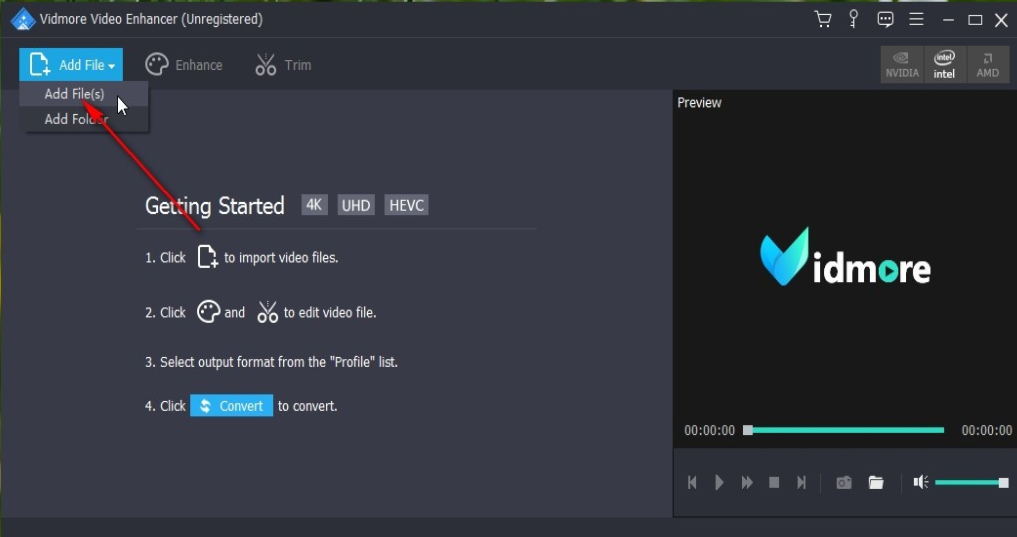
2、选择目标视频文件之后,下一步在出现的界面中,选中想要去噪的视频,点击右下方的打开按钮即可在软件中打开视频。
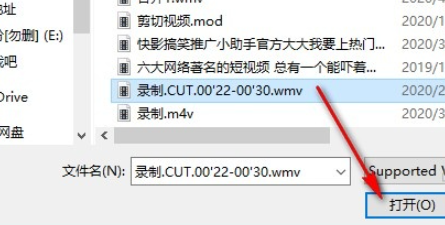
3、成功将这个视频添加到软件界面之后,下一步点击界面上方的Enhance这个效果设置选项,点击之后进入到其中准备设置视频效果。
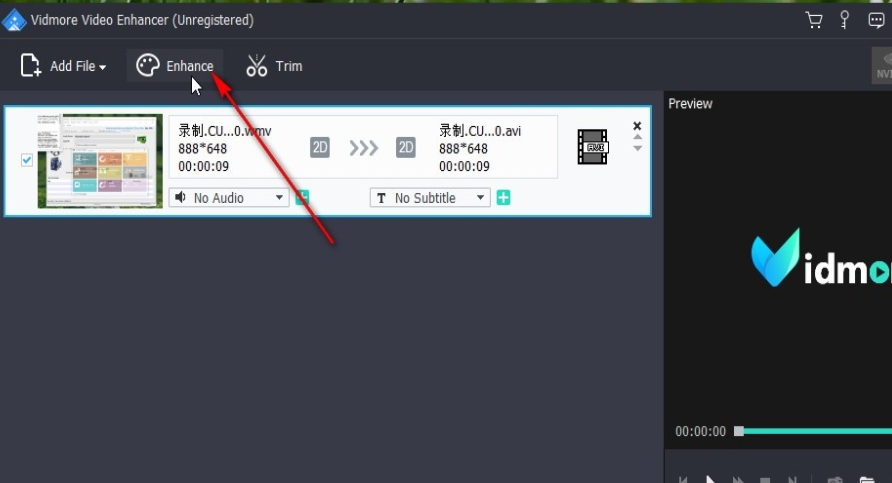
4、下一步在视频效果界面我们就可以看到有增强这个模块,点击切换到其中之后就可以看到几种增强视频的功能选项了。
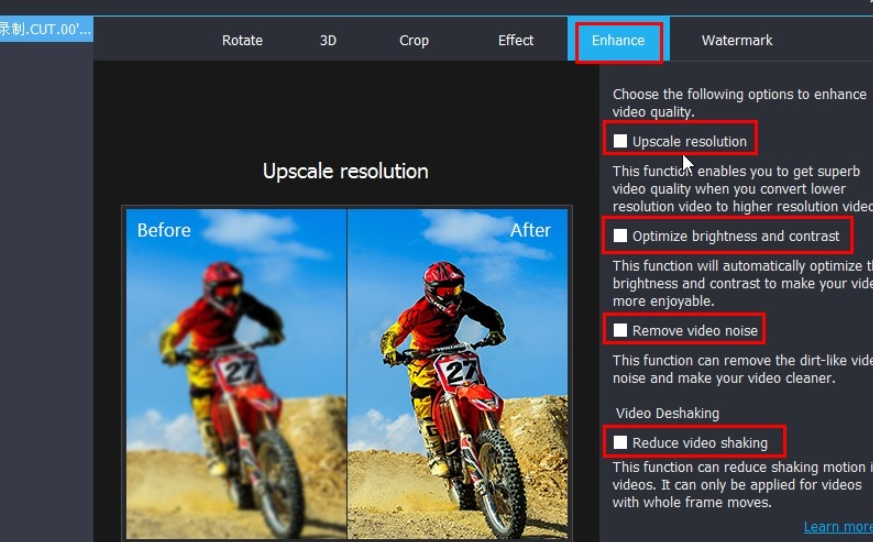
5、想要去除视频噪音的话,我们找到其中的第三个增强功能Remove video noise,也就是去除视频噪点的功能,需要点击勾选它左边的方框。
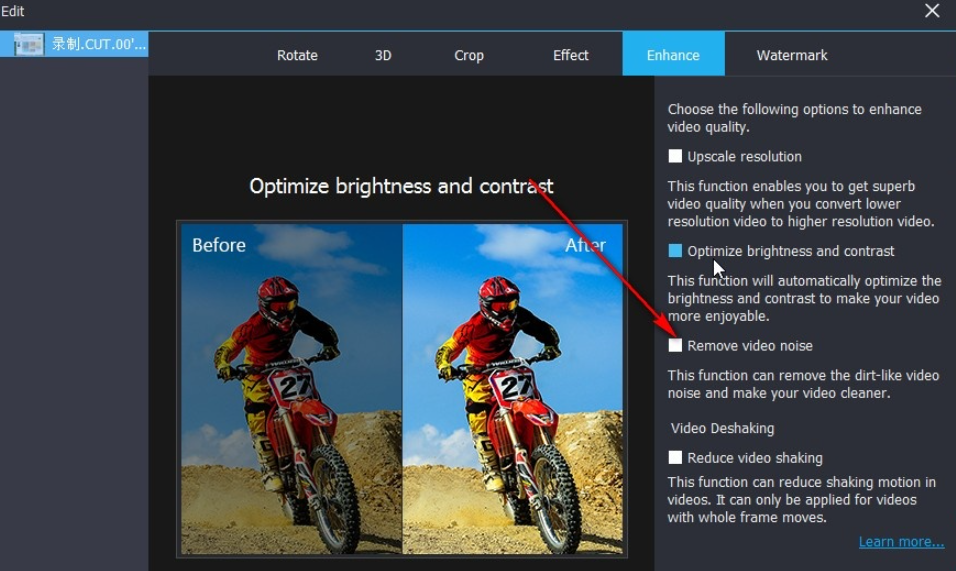
6、点击勾选这个去除视频噪音的功能之后,在右下角点击Apply这个应用按钮,应用这个功能之后即可对视频进行处理。
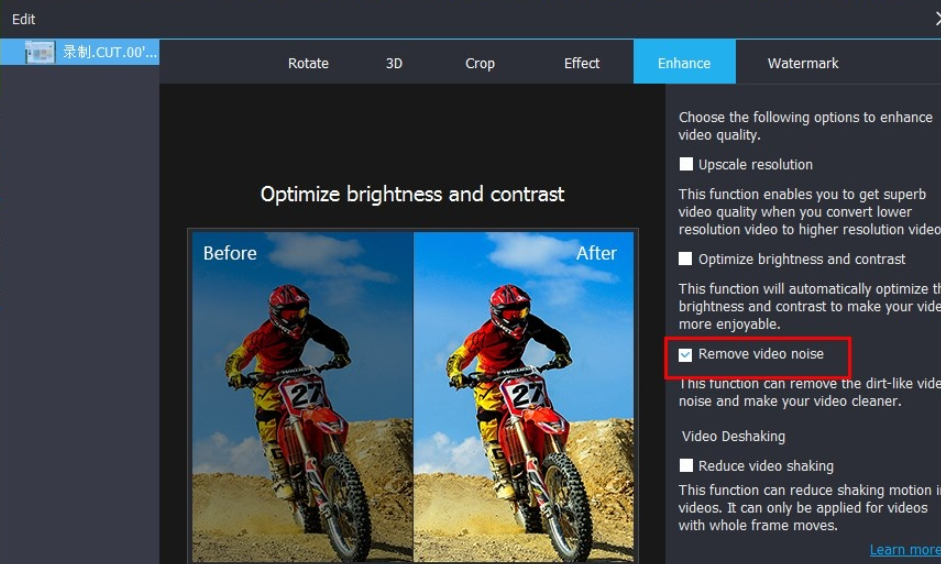
7、点击应用保存去除噪声的功能之后,再点击下方的Browse这个浏览按钮,点击之后在出现的选择文件界面中,选中目标输出目录之后,点击选择文件夹按钮。
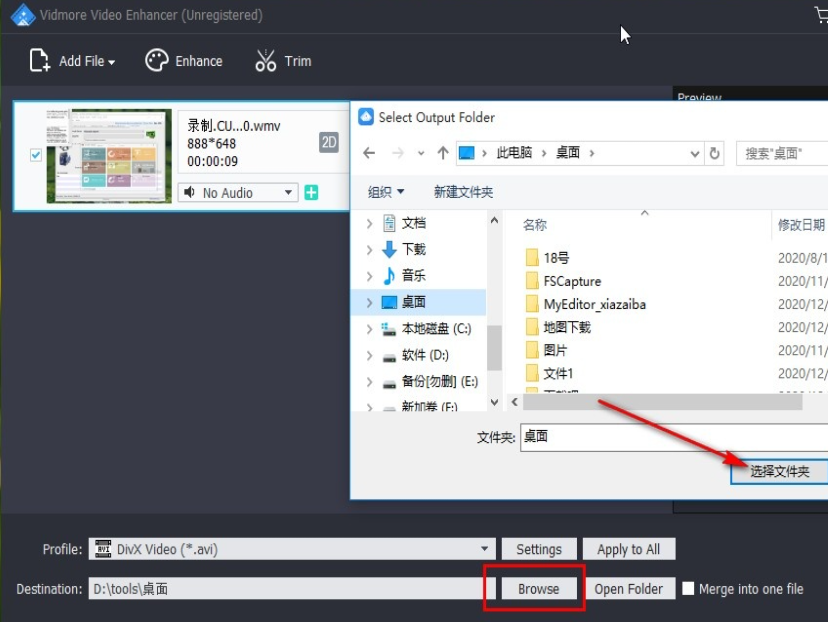
8、最后点击这个选择文件夹按钮之后,在界面的右下角就可以看到一个Convert转换按钮了,点击它即可去除视频噪音并保存到输出目录中。
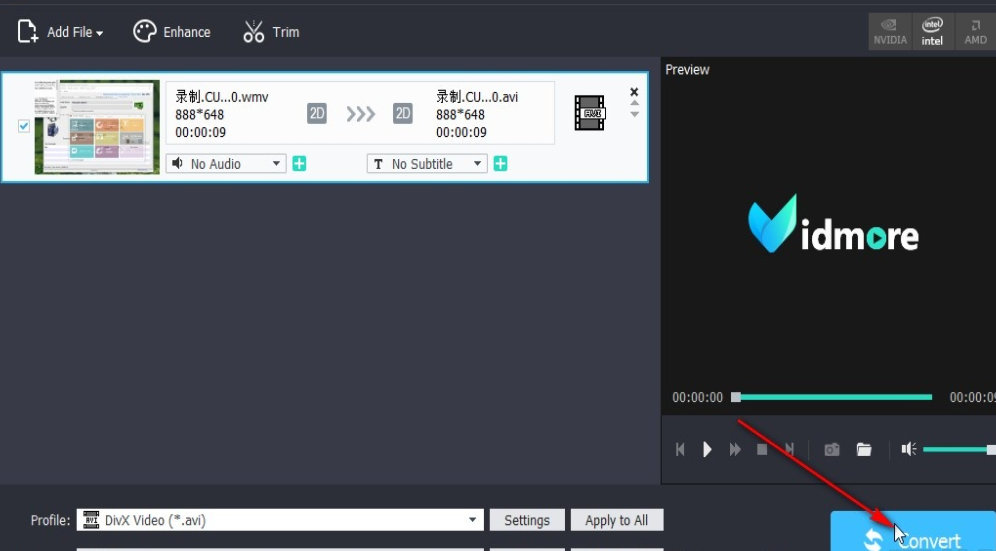
以上就是给大家分享vidmore video enhancer视频降噪设置步骤介绍,更多精彩教程可以关注PC下载网哦!
相关内容
热门资讯
百度文心一言App升级至4.0...
百度文心一言App今日迎来4.0.0版本更新,更名为“文小言”,并宣称带来更强大的功能和更丰富的使用...
玩家必看教程“JJ斗地主有挂没...
您好,JJ斗地主这款游戏可以开挂的,确实是有挂的,需要了解加微【36 188 399】很多玩家在这款...
抖音直播伴侣怎样调整电脑摄像头...
很多直播行业都在使用抖音直播伴侣软件,不过你们知道抖音直播伴侣怎样调整电脑摄像头为竖屏吗?接下来,小...
攻略“微信小程序JJ斗地主究竟...
微信小程序JJ斗地主怎么开挂?随着微信小程序JJ斗地主的流行,越来越多的人开始关注如何在小程序中开挂...
超星学习通怎么查看自己的培训证...
超星学习通是款适合学生们使用的学习平台。那么各位在使用的时候知道超星学习通怎么查看自己的培训证书吗?...
WPS Office发布202...
今日最新消息,WPS Office今日宣布推出2023年度更新,涉及WPS AI、新组件、新视觉、新...
玩家攻略“微信小程序JJ斗地主...
亲,你所查询微信小程序JJ斗地主这款游戏可以开挂的,确实是有挂的,添加客服微信【11591129】安...
腾讯会议怎么隐藏非视频参会者-...
很多新手小伙伴还不了解腾讯会议怎么隐藏非视频参会者,所以下面小编就带来了腾讯会议隐藏非视频参会者的方...
玩家必看教程“掌酷十三张输赢规...
亲,掌酷十三张这款游戏可以开挂的,确实是有挂的,添加客服微信【1159 1129】安装软件.很多玩家...
经验总结“ 小程序财神十三张有...
游戏开挂神器用起来十分的方便,通过加客服微11591129安装 ,玩家具有了它,在牌局中取胜的概率将...
